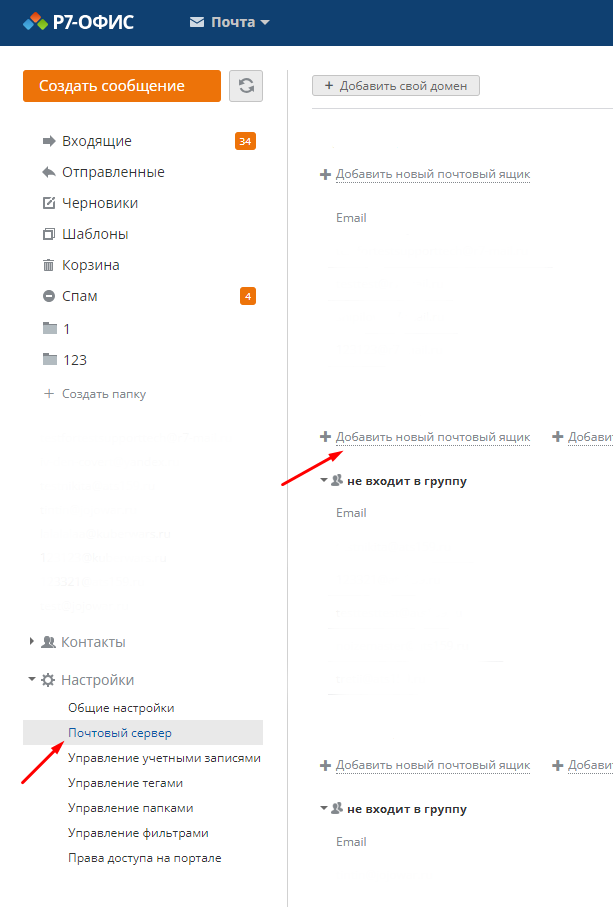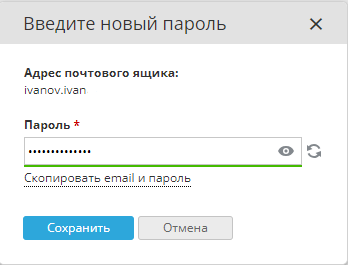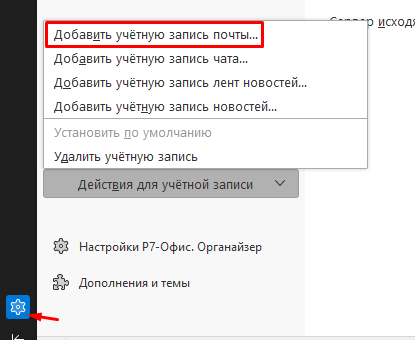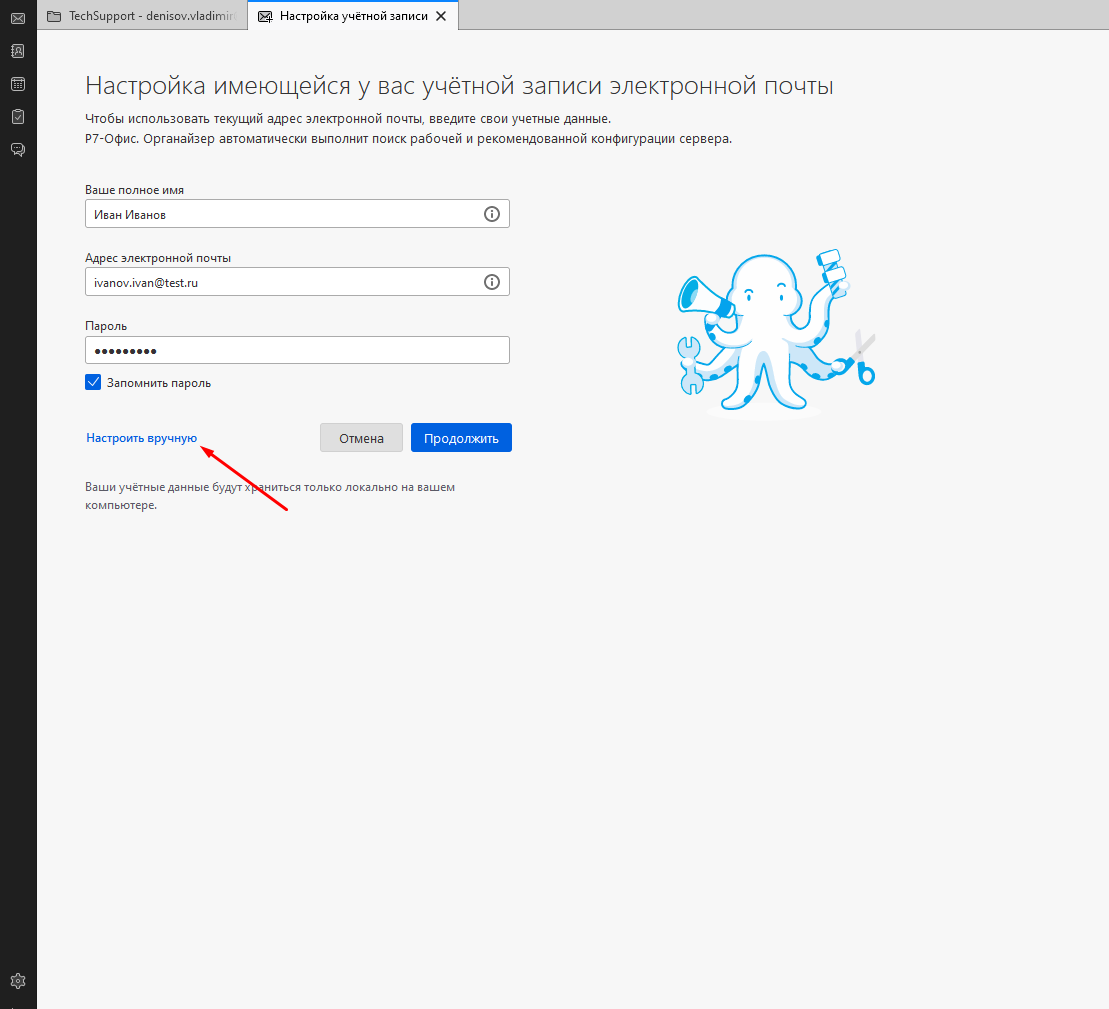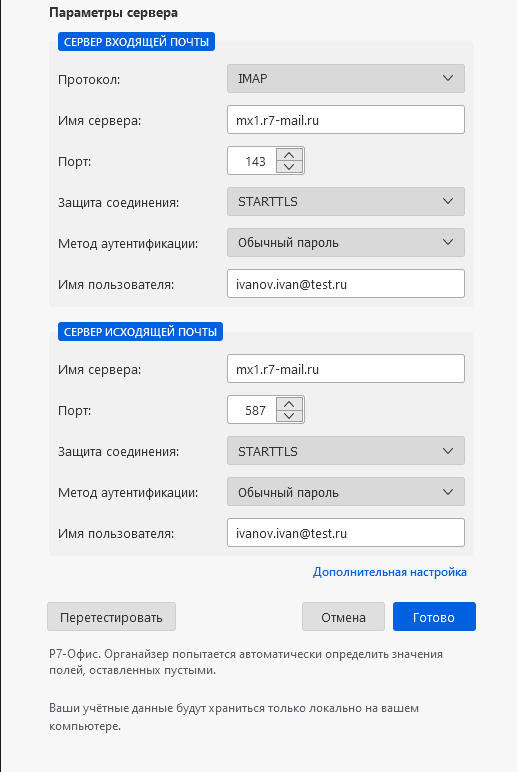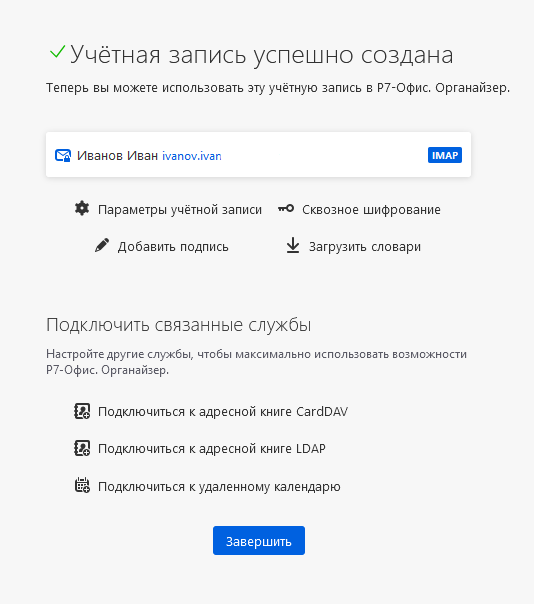Выберите домен и создайте новый почтовый ящик на вашем сервере.
После создания почтового ящика, на созданную почту придёт письмо с настройками и ссылкой для установки пароля почтового ящика. Пройдите по ссылке в письме чтобы задать пароль почтового ящика.
Откройте Р7-Офис Органайзер. Перейдите в настройки — параметры учётной записи — действия для учётной записи — добавить учётную запись почты.
Введите Ваше имя, адрес почты и пароль, который был задан ранее. Нажмите настроить вручную.
Далее заполните параметры для сервера входящей и исходящей почты. Параметры были отправлены Вам в письме.
В имени пользователя используйте адрес вашего почтового ящика, вместе с доменом.
Нажмите готово. Учётная запись успешно создана. Теперь вы можете использовать эту учётную запись в Р7-Офис. Органайзер.